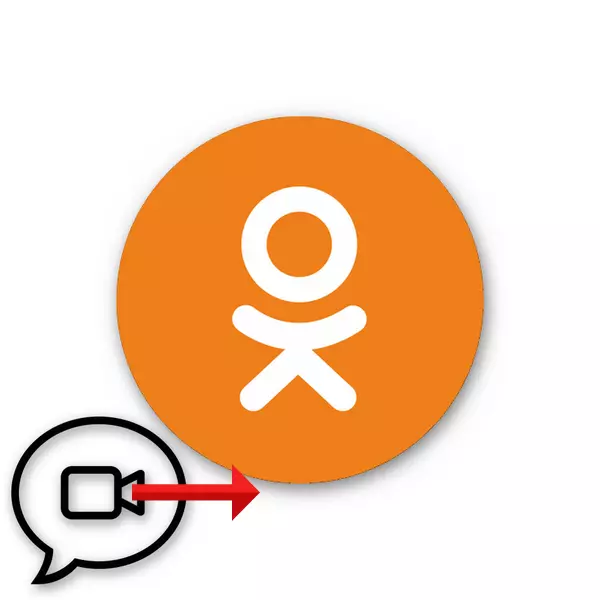
ಸಾಮಾಜಿಕ ನೆಟ್ವರ್ಕ್ಗಳಲ್ಲಿ, ನಾವು ಪರಸ್ಪರರ ಸಂದೇಶಗಳನ್ನು ಕಳುಹಿಸುತ್ತೇವೆ ಮತ್ತು ಕೆಲವೊಮ್ಮೆ ವಿಭಿನ್ನ ವಿಷಯ, ಚಿತ್ರಗಳು, ಫೋಟೋಗಳು, ವೀಡಿಯೊಗಳನ್ನು ಲಗತ್ತಿಸುತ್ತೇವೆ. ಸ್ನೇಹಿತರಿಂದ ಕಳುಹಿಸಿದ ವೀಡಿಯೊವನ್ನು ಅದರ ಪುಟದಲ್ಲಿ ಸಂಪನ್ಮೂಲ ಸೈಟ್ನಲ್ಲಿ ಅಥವಾ ಆಂಡ್ರಾಯ್ಡ್ ಮತ್ತು ಐಒಎಸ್ಗಾಗಿ ಮೊಬೈಲ್ ಅಪ್ಲಿಕೇಶನ್ಗಳಲ್ಲಿ ವೀಕ್ಷಿಸಬಹುದು. ಈ ವೀಡಿಯೊ ಫೈಲ್ ಅನ್ನು ಕಂಪ್ಯೂಟರ್ನ ಹಾರ್ಡ್ ಡ್ರೈವಿನಲ್ಲಿ ಅಥವಾ ಮೊಬೈಲ್ ಸಾಧನ ಮೆಮೊರಿ ಕಾರ್ಡ್ಗೆ ಉಳಿಸಲು ಸಾಧ್ಯವೇ? ಮತ್ತು ಯಾವುದೇ ಸಮಯದಲ್ಲಿ ಆಫ್ಲೈನ್ ಅನ್ನು ವೀಕ್ಷಿಸಿ?
ಸಹಪಾಠಿಗಳಲ್ಲಿ ಸಂದೇಶಗಳಿಂದ ವೀಡಿಯೊವನ್ನು ಇರಿಸಿ
ದುರದೃಷ್ಟವಶಾತ್, ಸಾಮಾಜಿಕ ನೆಟ್ವರ್ಕ್ ಸಹಪಾಠಿಗಳ ಅಭಿವರ್ಧಕರು ಸಾಧನಗಳು ಅಥವಾ ಕಂಪ್ಯೂಟರ್ನ ಮೆಮೊರಿಯಲ್ಲಿ ಬಳಕೆದಾರ ಸಂದೇಶಗಳಿಂದ ವೀಡಿಯೊ ವಿಷಯವನ್ನು ಉಳಿಸುವ ಸಾಧ್ಯತೆಯನ್ನು ಒದಗಿಸಲಿಲ್ಲ. ಈ ಸಮಯದಲ್ಲಿ, ಅಂತಹ ಕ್ರಮಗಳು ಸೈಟ್ನಲ್ಲಿ ಅಸಾಧ್ಯ, ಮತ್ತು ಮೊಬೈಲ್ ಸಂಪನ್ಮೂಲ ಅನ್ವಯಗಳಲ್ಲಿ. ಆದ್ದರಿಂದ, ಈ ಪರಿಸ್ಥಿತಿಯಲ್ಲಿ, ಬ್ರೌಸರ್ ಅಥವಾ ಮೂರನೇ ವ್ಯಕ್ತಿಯ ಸಾಫ್ಟ್ವೇರ್ನ ಅನುಸ್ಥಾಪನೆಗೆ ವಿಶೇಷ ವಿಸ್ತರಣೆಗಳು ಮಾತ್ರ ಸಹಾಯ ಮಾಡಬಹುದು.ವಿಧಾನ 1: ಬ್ರೌಸರ್ ವಿಸ್ತರಣೆಗಳು
ವಾಸ್ತವವಾಗಿ, ಪ್ರತಿ ಇಂಟರ್ನೆಟ್ ಬ್ರೌಸರ್ಗೆ, ಸಹಪಾಠಿಗಳ ಸೈಟ್ನಿಂದ ಸೇರಿದಂತೆ ಯಾವುದೇ ಸಂಪನ್ಮೂಲದಿಂದ ವೀಡಿಯೊಗಳನ್ನು ಡೌನ್ಲೋಡ್ ಮಾಡಲು ನಿಮಗೆ ಅನುಮತಿಸುವ ಸೇರ್ಪಡೆಗಳಿವೆ. ಗೂಗಲ್ ಕ್ರೋಮ್ನಲ್ಲಿ ಇಂತಹ ಹೆಚ್ಚುವರಿ ಸಾಫ್ಟ್ವೇರ್ನ ಉದಾಹರಣೆಯ ಅನುಸ್ಥಾಪನೆಯಾಗಿ ಪರಿಗಣಿಸಿ.
- ಬ್ರೌಸರ್ ಅನ್ನು ತೆರೆಯಿರಿ, ವಿಂಡೋದ ಮೇಲಿನ ಬಲ ಮೂಲೆಯಲ್ಲಿ, "ಗೂಗಲ್ ಕ್ರೋಮ್ನ ಸೆಟ್ಟಿಂಗ್ಗಳು ಮತ್ತು ನಿರ್ವಹಣೆ" ಗುಂಡಿಯನ್ನು ಕ್ಲಿಕ್ ಮಾಡಿ, ಬೀಳಿಸುವ ಮೆನುವಿನಲ್ಲಿ ನಾವು ಮೌಸ್ ಅನ್ನು "ಸುಧಾರಿತ ಪರಿಕರಗಳು" ಸ್ಟ್ರಿಂಗ್ಗೆ ತರುತ್ತೇವೆ, "ವಿಸ್ತರಣೆ" ವಿಭಾಗವನ್ನು ಆಯ್ಕೆ ಮಾಡಿ ಟ್ಯಾಬ್.
- ಮೇಲಿನ ಎಡ ಮೂಲೆಯಲ್ಲಿರುವ ವಿಸ್ತರಣೆಗಳ ಪುಟದಲ್ಲಿ ನಾವು ಮೂರು ಸಮತಲ ಪಟ್ಟೆಗಳನ್ನು ಹೊಂದಿರುವ ಗುಂಡಿಯನ್ನು ಕಂಡುಕೊಳ್ಳುತ್ತೇವೆ, ಇದನ್ನು "ಮುಖ್ಯ ಮೆನು" ಎಂದು ಕರೆಯಲಾಗುತ್ತದೆ.
- ನಂತರ ಸರಿಯಾದ ಸ್ಟ್ರಿಂಗ್ ಅನ್ನು ಕ್ಲಿಕ್ ಮಾಡುವುದರ ಮೂಲಕ Google Chrome ಆನ್ಲೈನ್ ಸ್ಟೋರ್ಗೆ ಹೋಗಿ.
- ಆನ್ಲೈನ್ ಸ್ಟೋರ್ ಲಾಗ್ನಲ್ಲಿ, ಟೈಪ್ ಮಾಡಿ: "ವೀಡಿಯೊ ಡೌನ್ಲೋಡರ್ ವೃತ್ತಿಪರ".
- ಹುಡುಕಾಟ ಫಲಿತಾಂಶಗಳಲ್ಲಿ, ನಿಮ್ಮ ನೆಚ್ಚಿನ ವಿಸ್ತರಣೆಯನ್ನು ಆಯ್ಕೆ ಮಾಡಿ ಮತ್ತು ಅನುಸ್ಥಾಪನಾ ಐಕಾನ್ ಅನ್ನು ಕ್ಲಿಕ್ ಮಾಡಿ.
- ಕಾಣಿಸಿಕೊಳ್ಳುವ ಸಣ್ಣ ವಿಂಡೋದಲ್ಲಿ, ನಿಮ್ಮ ಬ್ರೌಸರ್ಗೆ ಈ ವಿಸ್ತರಣೆಯನ್ನು ಸ್ಥಾಪಿಸಲು ನಿಮ್ಮ ಪರಿಹಾರವನ್ನು ದೃಢೀಕರಿಸಿ.
- ಅನುಸ್ಥಾಪನೆಯು ಪೂರ್ಣಗೊಂಡ ನಂತರ, ಮಾಹಿತಿ ವಿಂಡೋ ಬ್ರೌಸರ್ ಟೂಲ್ಬಾರ್ನಲ್ಲಿ ವಿಸ್ತರಣೆ ಐಕಾನ್ ಅನ್ನು ಕ್ಲಿಕ್ ಮಾಡಲು ನಿಮ್ಮನ್ನು ಕೇಳುತ್ತದೆ. ನಾವು ಅದನ್ನು ಮಾಡುತ್ತೇವೆ.
- ವ್ಯವಹಾರದಲ್ಲಿ ಹೆಚ್ಚುವರಿಯಾಗಿ ಪ್ರಯತ್ನಿಸೋಣ. ಸಹಪಾಠಿಗಳ ಸೈಟ್ ತೆರೆಯಿರಿ, ನಾವು ಅಧಿಕಾರದಿಂದ ಹಾದುಹೋಗುತ್ತೇವೆ, "ಸಂದೇಶಗಳು" ಗುಂಡಿಯನ್ನು ಒತ್ತಿರಿ.
- ನಿಮ್ಮ ಚಾಟ್ಗಳ ಪುಟದಲ್ಲಿ, ಬಳಕೆದಾರರೊಂದಿಗಿನ ಸಂಭಾಷಣೆಯನ್ನು ಆಯ್ಕೆ ಮಾಡಿ, ಸಂದೇಶದಲ್ಲಿ ವೀಡಿಯೊ ಕಳುಹಿಸಿದ ಮತ್ತು ರೋಲರ್ನ ಪ್ಲೇಬ್ಯಾಕ್ ಅನ್ನು ಚಾಲನೆ ಮಾಡಿ.
- ಟ್ರೇ ಬ್ರೌಸರ್ನಲ್ಲಿ, ನಾವು ವಿಸ್ತರಣೆ ಐಕಾನ್ ಅನ್ನು ಕ್ಲಿಕ್ ಮಾಡಿ ಮತ್ತು ಬಾಣವನ್ನು ಒತ್ತುವ ಮೂಲಕ ವೀಡಿಯೊ ಫೈಲ್ ಡೌನ್ಲೋಡ್ ಅನ್ನು ರನ್ ಮಾಡಿ.
- ಬ್ರೌಸರ್ನ "ಲೋಡ್" ಟ್ಯಾಬ್ನಲ್ಲಿ, ಡೌನ್ಲೋಡ್ ಮಾಡಲಾದ ರೋಲರ್ ಅನ್ನು ನೋಡಿ. ಕೆಲಸವನ್ನು ಯಶಸ್ವಿಯಾಗಿ ಪರಿಹರಿಸಲಾಗಿದೆ. ವೀಡಿಯೊವನ್ನು ಇಂಟರ್ನೆಟ್ ಇಲ್ಲದೆ ವೀಕ್ಷಿಸಬಹುದು.
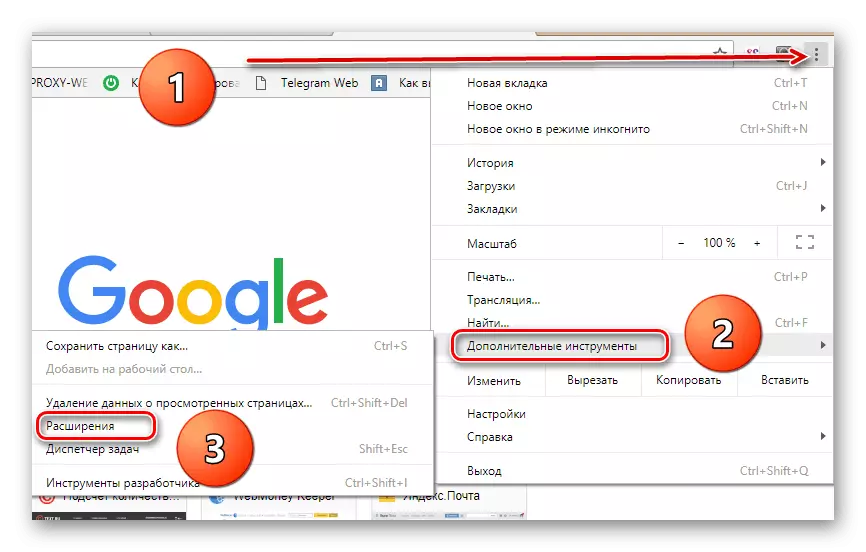
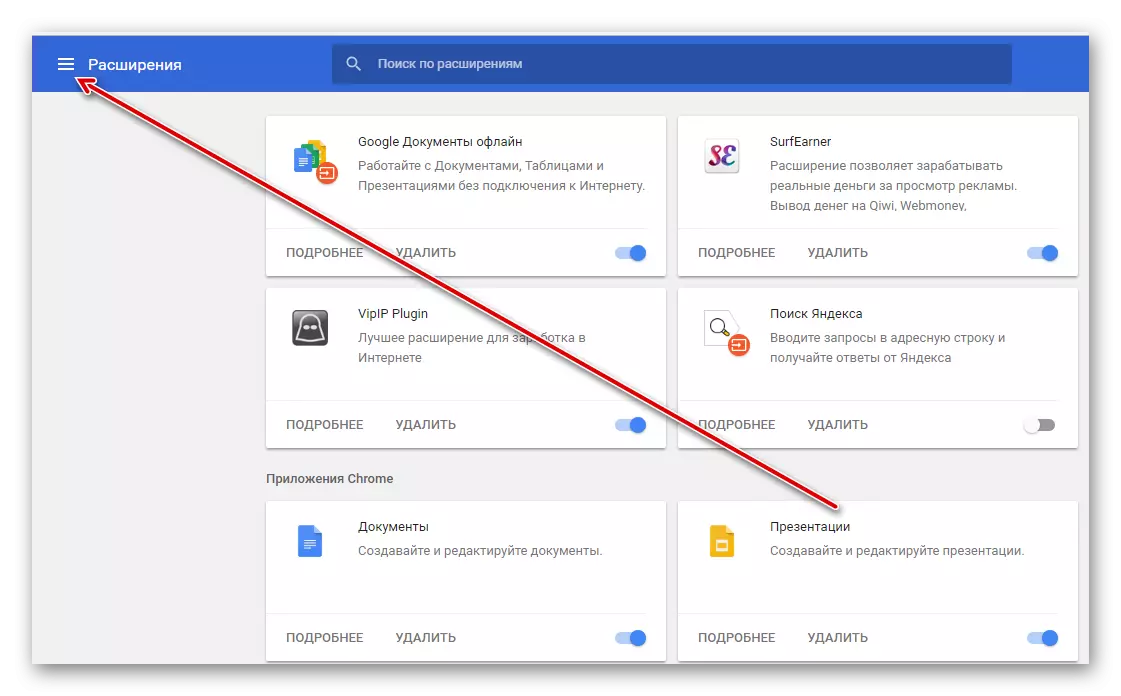
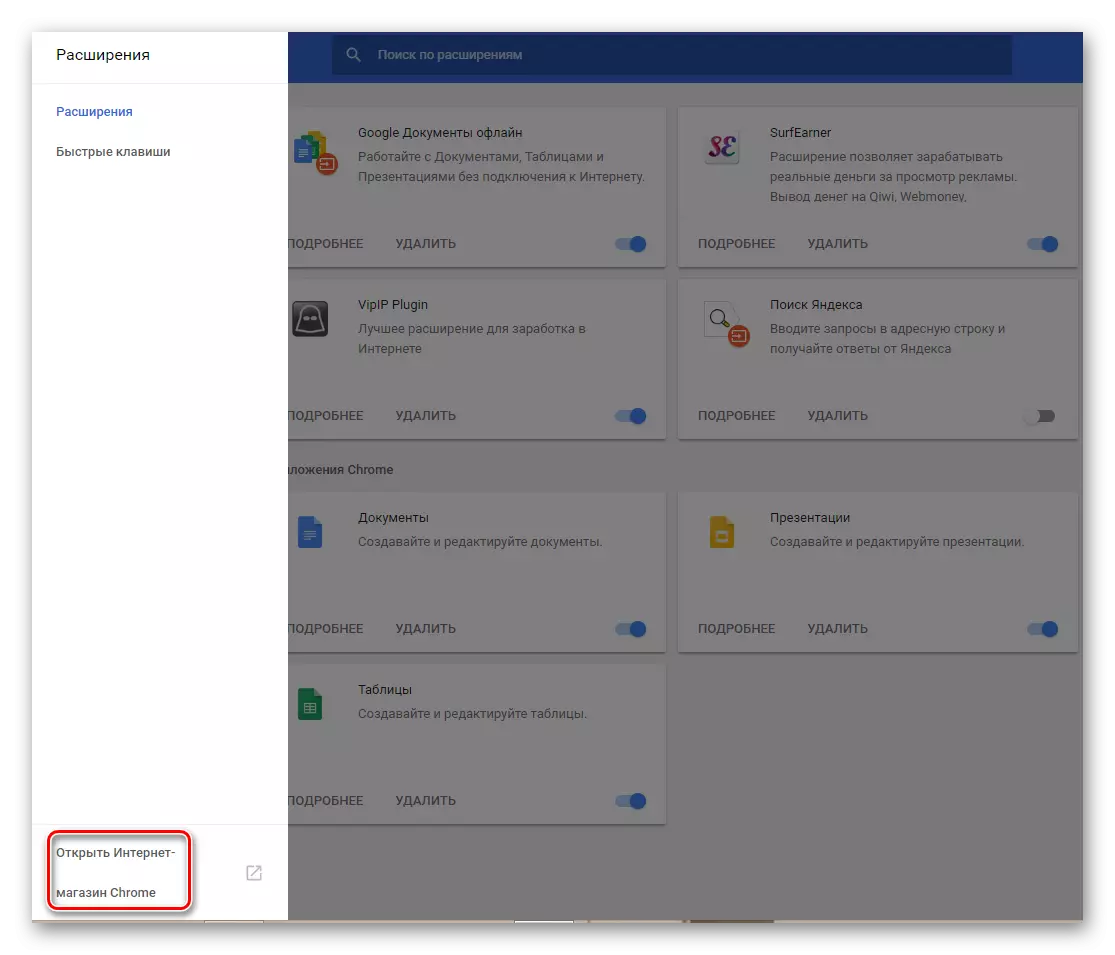
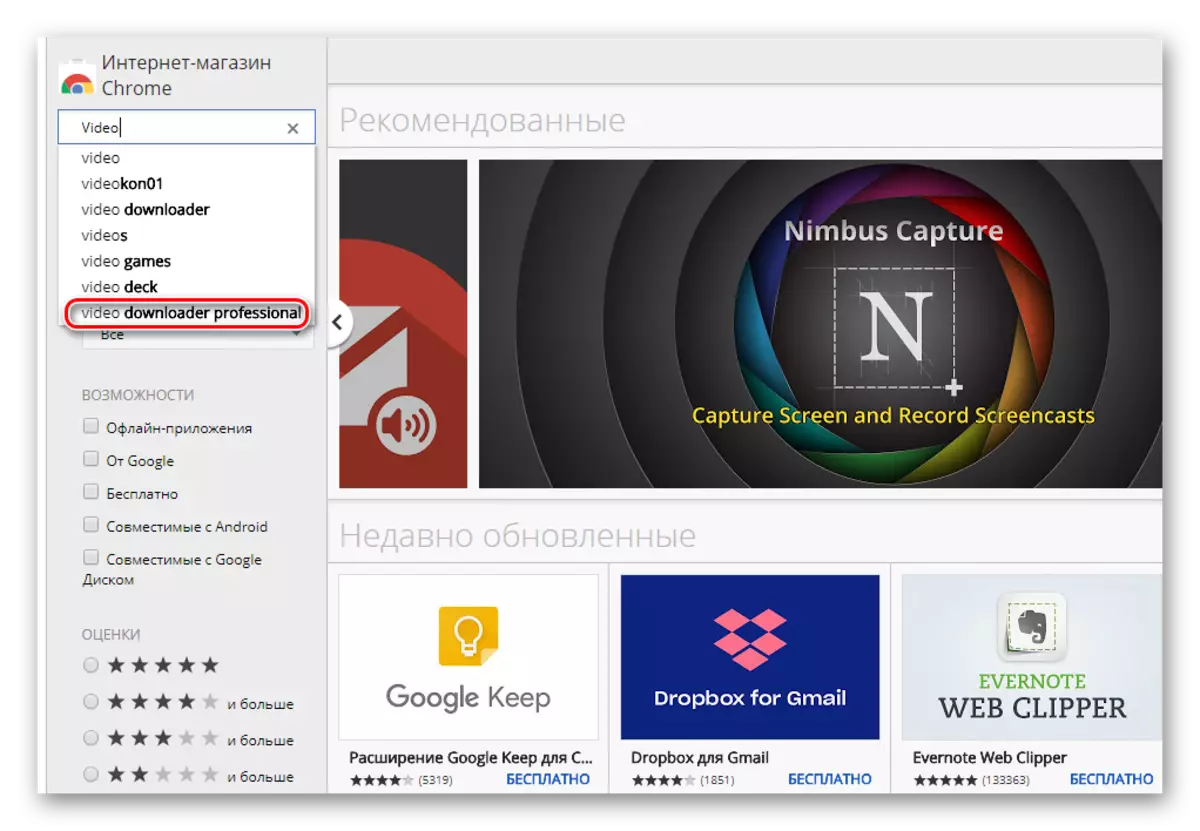
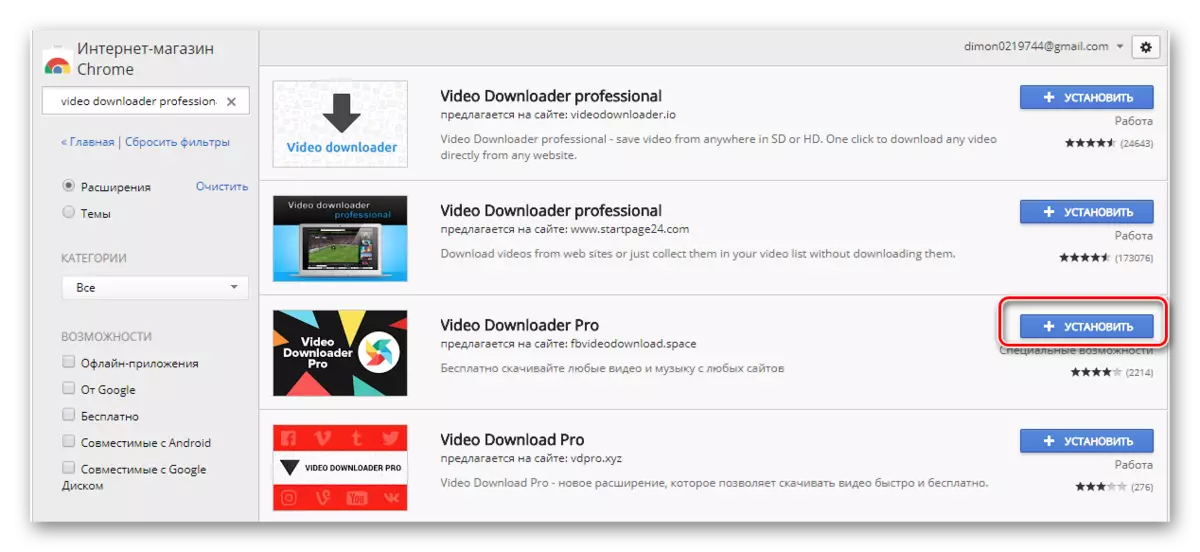
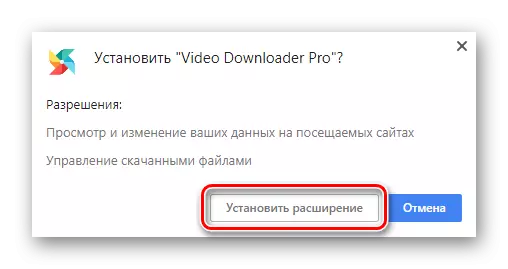
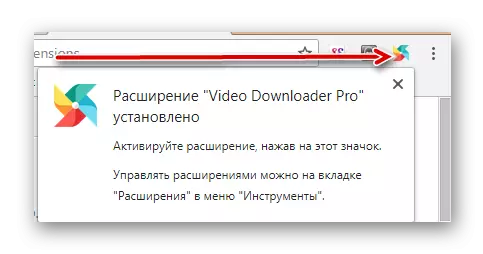
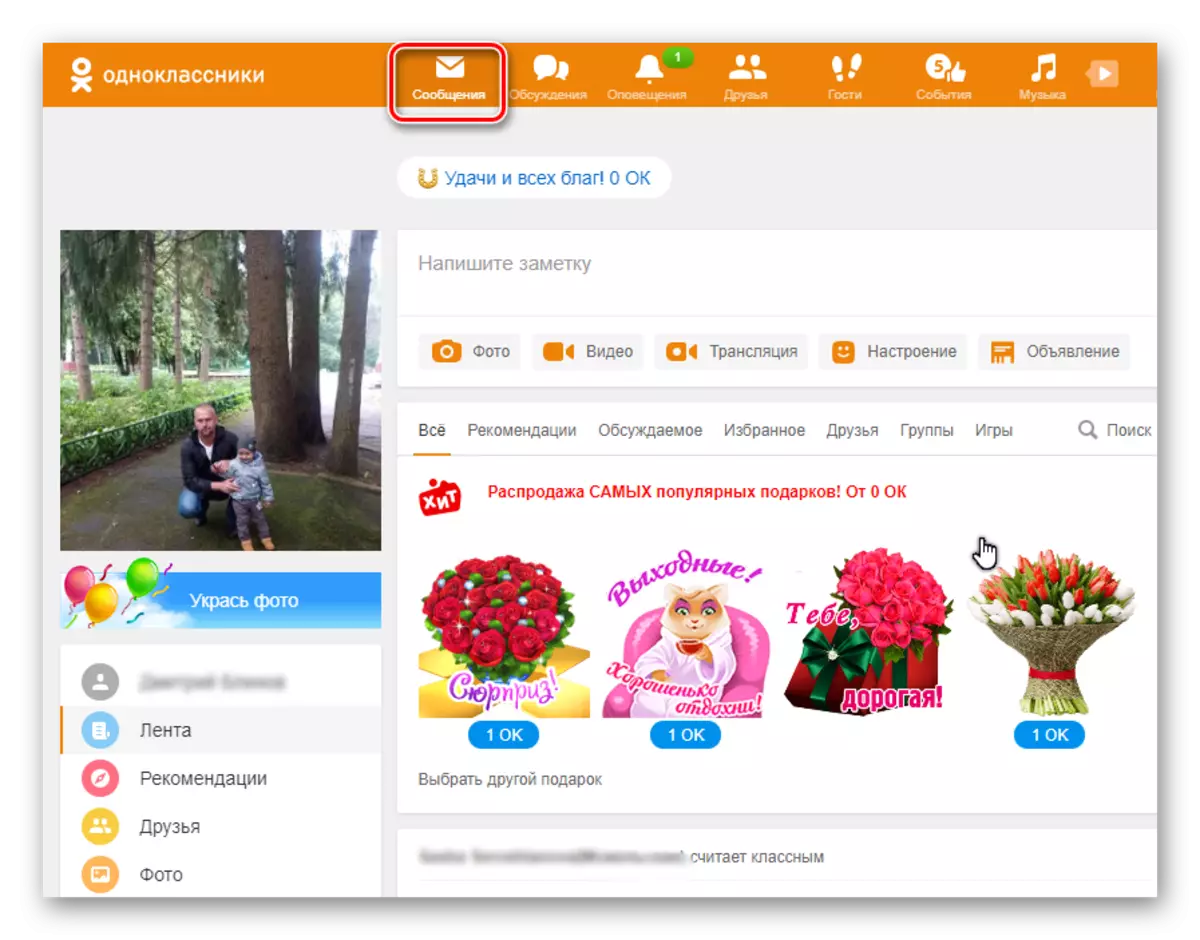

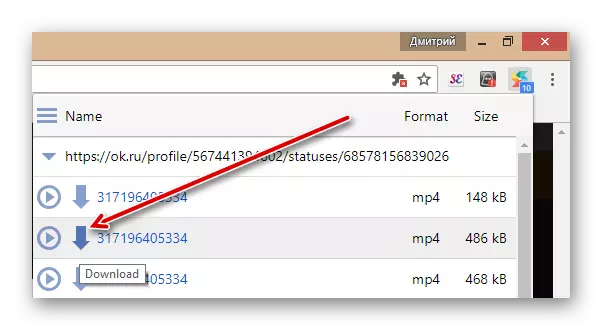

ವಿಧಾನ 2: ಡೌನ್ಲೋಡ್ ವೀಡಿಯೊಗಾಗಿ ಡೌನ್ಲೋಡ್ಗಳು
ಇಂಟರ್ನೆಟ್ನಿಂದ ವೀಡಿಯೊವನ್ನು ಡೌನ್ಲೋಡ್ ಮಾಡಲು ವಿವಿಧ ಸಾಫ್ಟ್ವೇರ್ ಡೆವಲಪರ್ಗಳು ಡಜನ್ಗಟ್ಟಲೆ ಅಪ್ಲಿಕೇಶನ್ಗಳನ್ನು ನೀಡುತ್ತವೆ. ನಿಮ್ಮ ಕಂಪ್ಯೂಟರ್ನಲ್ಲಿ ಈ ಉಪಯುಕ್ತತೆಗಳಲ್ಲಿ ಒಂದನ್ನು ಸ್ಥಾಪಿಸಿದ ನಂತರ, ಸಹಪಾಠಿಗಳಲ್ಲಿನ ಸಂದೇಶಗಳಿಂದ ಕಟ್ಟುನಿಟ್ಟಾದ ವೀಡಿಯೊಗಳಲ್ಲಿ ಅಗತ್ಯ ವೀಡಿಯೊವನ್ನು ಇರಿಸಿಕೊಳ್ಳಲು ಮತ್ತು ಯಾವುದೇ ಅನುಕೂಲಕರ ಆಫ್ಲೈನ್ ಸಮಯದಲ್ಲಿ ಅವುಗಳನ್ನು ವೀಕ್ಷಿಸಲು ಇದು ತುಂಬಾ ಪ್ರಾಥಮಿಕವಾಗಿರುತ್ತದೆ.
ಆದ್ದರಿಂದ, ನೀವು ನೋಡಬಹುದು ಎಂದು, ಸಹಪಾಠಿಗಳು ಆಡಳಿತದ ಇಷ್ಟವಿಲ್ಲದಿದ್ದರೂ, ನಿಮ್ಮ ಕಂಪ್ಯೂಟರ್ಗೆ ಸಾಮಾಜಿಕ ನೆಟ್ವರ್ಕ್ನಲ್ಲಿ ಸಂದೇಶಗಳಿಂದ ವೀಡಿಯೊ ಫೈಲ್ಗಳನ್ನು ಉಳಿಸಲು ವಿಧಾನಗಳು ಲಭ್ಯವಿದೆ. ಆದ್ದರಿಂದ, ನೀವು ಬಯಸಿದರೆ, ಡೌನ್ಲೋಡ್ ಮತ್ತು ನಿಮಗಾಗಿ ಆಸಕ್ತಿದಾಯಕ ರೋಲರುಗಳನ್ನು ನೋಡಿ. ಉತ್ತಮ ಚಾಟ್ ಮಾಡಿ!
ಇದನ್ನೂ ನೋಡಿ: ನಾವು ಸಹಪಾಠಿಗಳಲ್ಲಿ "ಪೋಸ್ಟ್ಗಳು" ನಲ್ಲಿ ಸಂಗೀತವನ್ನು ಹಂಚಿಕೊಳ್ಳುತ್ತೇವೆ
